Una de las grandes aplicaciones que hay ahora para el iPad es VLC, sigue la estela y nivel de su compañera en Mac,VLC te permite ver todo tipo de archivos avi en tu iPad, con MKV se queda pillado. Si no la tienes te recomiendo que te la descargues, hay noticias de que la eliminen de la AppStore.
pero bueno, al grano, ¿Como meter peliculas en el iPad a traves de VLC?, como siempre necesitas iTunes, una vez dentro de este y con el iPad conectado entra en el dispositivo, después en la zona de aplicaciones, desplazate al final de la ventana de iTunes, te encontrarás con VLC, haz clic en él y después da al botón añadir. En la imagen de abajo que da registrado de forma gráfica.
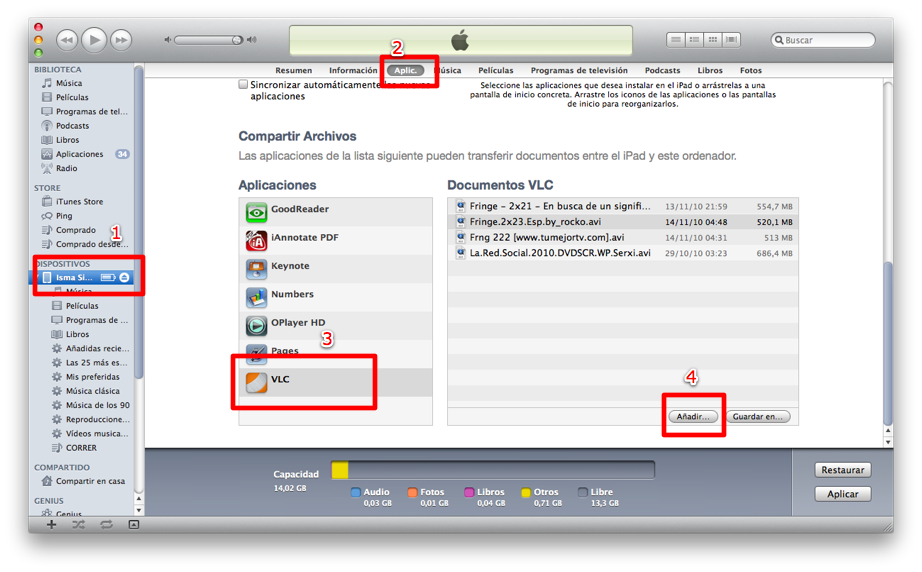 Cuando das al botón añadir se abre una ventana que te permite explorar el contenido de tu mac y las unidades conectadas a él, busca el video que quieres meter en el iPad y da al botón añadir, se sincroniza y ya tienes el video en el ipad.
Cuando das al botón añadir se abre una ventana que te permite explorar el contenido de tu mac y las unidades conectadas a él, busca el video que quieres meter en el iPad y da al botón añadir, se sincroniza y ya tienes el video en el ipad.
¿Como eliminar los videos metidos con VLC en el iPad?, ya has visto las películas que habías metido en el iPad y quieres quitarlas. Ahora ya no es tan intuitivo, conectar el iPad a tu Mac y via iTunes ir a la misma ventana por donde metiste los videos, ponte encima de uno, márcalo con un click y pulsa Alt + eliminar (tecla retroceso), ya esta.

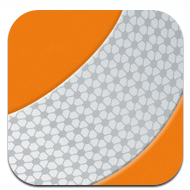



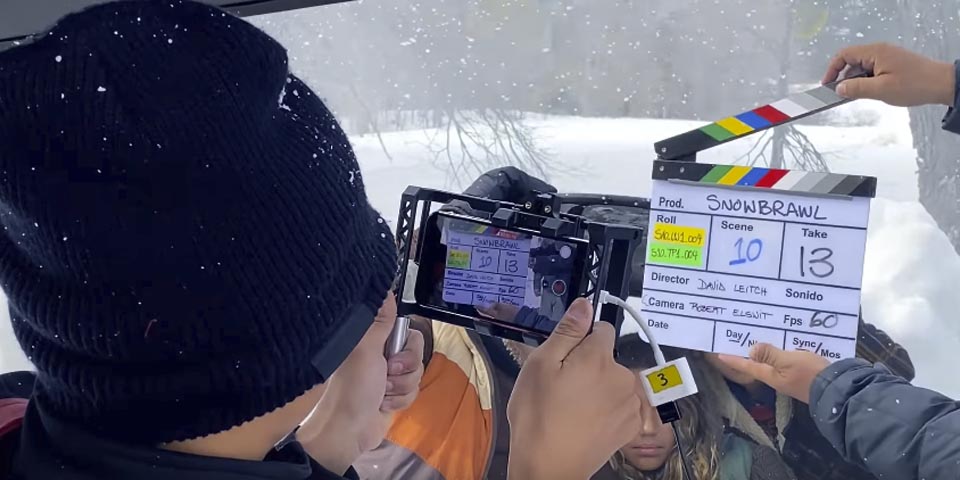
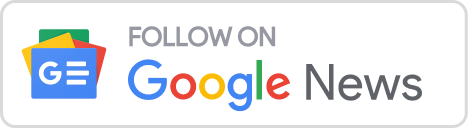



Gracias por el truco,
Se cargan videos con un boton y se borran con una combinacion de teclas ALT+RETROCESO, no es muy fair play eso… creo que es digno de Windows 8, no esperaba esta sorpresa en .
En la platforma super user friendly como le dicen a esto? no tan intuitivo….!
Yo creo que es ser mala leche, «que se le llene el disco por no usar iTunes». Se cae de maduro que para toda lista que tiene un botón añadir, debe haber otro que tenga la acción inversa.
Menos mal que Android llego para ocupar el lugar de Microsoft y así Apple vuelve a su nicho de siempre, de lo contrario la humanidad entraría en la edad de la dictadura cibernética.
Hola
Antes al darle a editar dentro de la app vlc salia un icono de papelera q t dejaba borrar los archivos, y ahora no sale, solo sale un carpeta para ordenarlos, e incluso se hicieron cartetas solas. Como arreglo esto? Solo se puede borrar desde itunes? Si antes si se podia.
Gracias
Muchas gracias por el dato, ya me estaba perdiendo la cabeza…. ¿cómo iba a saber ese comando? :).
De nuevo mil gracias.
Gracias por la información. Me pasaba muchas veces que metía un vídeo en el iPad en VLC, pero luego ese vídeo estaba oculto, no lo podía ver, pero sí figuraba y me ocupaba espacio. No sabía como eliminarlo, ahora probé la combinación de teclas alt+supr y genial, ya los puedo borrar.